JBoss4/5/6/7 SSL证书安装指南
一、获取SSL证书
1.获取证书文件
在您完成申请Gworg服务器证书的流程后,登录系统将会下载一个压缩文件,使用里面的Tomcat文件;
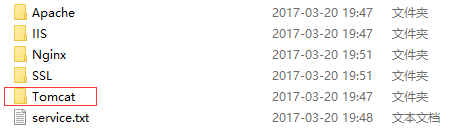
选择jks文件,安装密码位于:service.txt 文件内。
三、安装服务器证书
1. 配置JBoss(操作前备份相应配置文件,以备错误时恢复)
配置过程因JBoss版本不同稍有区别,可参考下面进行配置。
1)JBoss4/5/6版本:
复制已正确导入认证回复的gworg.jks文件到JBoss的server\default\conf目录,使用文本编辑器打开server.xml,找到并修改以下内容:
<!–
<Connector port=”8443″……/>
–>
默认情况下<Connector port=”8443″……/>是被注释的,配置时需把“<!– –>”去掉,然后对其节点进行相应的修改,修改后如下所示:
Connector protocol="HTTP/1.1" SSLEnabled="true"port="443"
address="${jboss.bind.address}"scheme="https" secure="true" clientAuth="false"keystoreFile="${jboss.server.home.dir}/conf/gworg.jks"
keystorePass="密钥库密码" sslProtocol = "TLS"备注:
JBoss 4版本:server.xml文件默认存放在JBoss安装目录下server\default\deploy\jboss-web.deployer
JBoss 5/6版本:server.xml文件默认存放在JBoss安装目录下server\default\deploy\jbossweb.sar
2) JBoss 7版本:
复制已正确导入认证回复的gworg.jks文件到JBoss的standalone\configuration目录下,使用文本编辑器打开configuration目录
下的standalone.xml文件,找到以下节点:
<subsystem xmlns=”urn:jboss:domain:web:1.1″ default-virtual-server=”default-host” native=”false”>
在该节点中新增一个https的链接器子结点:
connector name="https" scheme="https" protocol="HTTP/1.1" socket-binding="https" secure="true"> ssl name="https" password="密钥库密码" certificate-key-file="../standalone/configuration/gworg.jks"/> </connector>
修改后如下图所示:

默认的SSL访问端口号为443,如果使用其他端口号,则您需要使用https://yourdomain:port的方式来访问您的站点,防火墙要开放相应的port。
2.访问测试
服务器若部署了睿信SSL证书,浏览器访问时将出现安全锁标志;若部署了恒信企业EV SSL证书,浏览器除了显示安全锁标志,地址栏会变成绿色,如下图:
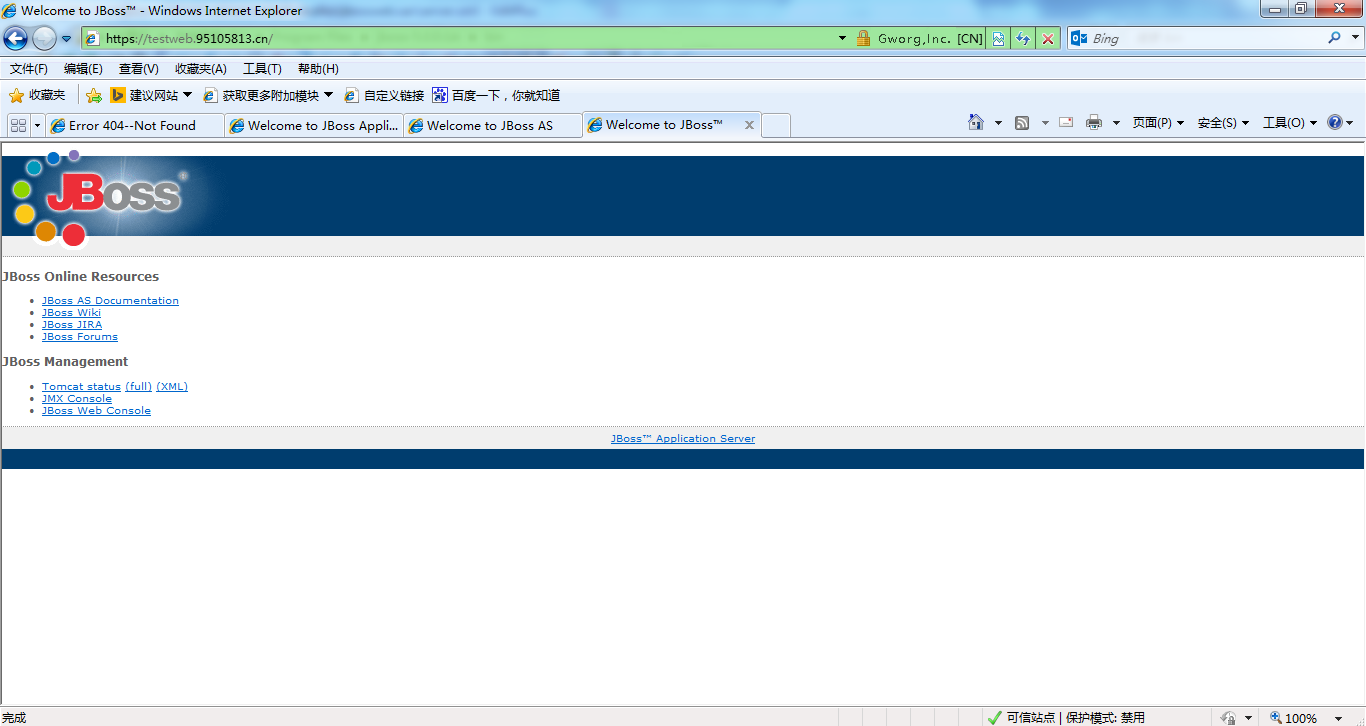
(JBoss访问效果)
四、服务器证书的备份及恢复
在您成功的安装和配置了服务器证书之后,请务必依据下面的操作流程,备份好您的服务器证书,以防证书丢失给您带来不便。
1.服务器证书的备份
备份服务器证书密钥库文件gworg.jks文件即可完成服务器证书的备份操作。
2.服务器证书的恢复
请参照服务器证书安装部分,将服务器证书密钥库gworg.jks文件恢复到您的服务器上,并修改配置文件,恢复服务器证书的应用。若服务器证书丢失,请联系Gworg重新签发。
- 上一篇: F5负载均衡SSL证书安装指南
- 下一篇: Resin服务器SSL证书安装指南


